辉烬赛琳娜介绍
时间:2025-10-29 | 作者: | 阅读:226辉烬赛琳娜介绍?也许有的伙伴还不了解辉烬赛琳娜技能详解,下面让心愿游戏小编为您带来答案哦,一起来看看哦!
赛琳娜的核心玩法得从她的技能说起,赛琳娜是个有很强连击潜力的角色,她的战斗节奏非常依赖她的技能循环和操作技巧,赛琳娜的普攻能让她转化出一个密语球的东西,你要蓄力然后消除掉密语球,每消除一个密语球,赛琳娜的连击数就会飙升,而且还能触发额外的增伤效果,如果你能在60连击以上触发这个增伤效果,赛琳娜的输出就会爆表,你可以通过长按闪避键来闪避敌人的攻击,而且还能重置技能冷却,闪避技能在战斗中能让你的密语球消除更加频繁,不断输出。
赛琳娜不仅仅需要操作,装备的选择也十分重要,毕竟强大的技能如果没有合适的装备加持,也是无法发挥出最大威力的。推荐武器制式枪王牌63,可以提升释放速度和投射物速度,非常契合赛琳娜这种频繁输出技能的角色,在词条方面大家可以考虑生存类和输出类词条的搭配,生存类词条比如识破可以延长敌人的破绽时间,让你有更多时间进行输出;输出类词条比如毁灭增幅可以在你打出高连击的时候,进一步提升爆发伤害。
游戏前期,赛琳娜更多是作为防御和辅助型角色来使用的,她的技能很强,但是伤害输出较为平稳,所以前期更多是保护队友,稳定输出来为队伍打下基础,到了后期,赛琳娜会有一个非常强大的转型机会,她会变成一个辅助核心,给全队提供25%以上的增伤,简直就是战场上的增益神器!
来源:https://www.wandoujia.com/apps/8392203/10412662652934583334.html
免责声明:文中图文均来自网络,如有侵权请联系删除,心愿游戏发布此文仅为传递信息,不代表心愿游戏认同其观点或证实其描述。
相关文章
更多-

- 《辉烬》西尔维明饰与词条建议介绍
- 时间:2025-12-18
-
- 辉烬西尔维明饰及词条推荐-高效操作与输出指南
- 时间:2025-12-18
-

- 辉烬西尔维明饰及词条选取推荐
- 时间:2025-12-18
-

- 辉烬熔点之上版本活动即将开启
- 时间:2025-12-16
-

- 辉烬光队阵容怎么搭配
- 时间:2025-12-16
-

- 辉烬黑星怎么打-黑星灰骸打法攻略
- 时间:2025-12-12
-
- 辉烬欧文强度怎么
- 时间:2025-12-04
-
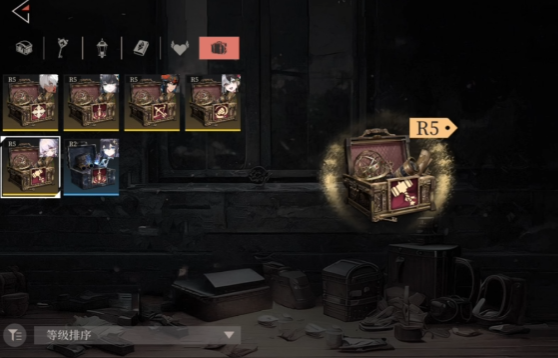
- 辉烬羽尘获取方式全解析
- 时间:2025-12-03
精选合集
更多大家都在玩
大家都在看
更多-

- 高人气的多人联机游戏单机游戏有哪些?2025火爆的单机联机手游推荐合集
- 时间:2025-12-27
-
- 【实况分享】新手攻略:第七期【三天71级?】
- 时间:2025-12-27
-

- 钉钉男生网名大全两个字(精选100个)
- 时间:2025-12-27
-

- 2025小孩玩的游戏有哪种
- 时间:2025-12-27
-

- 火爆的开罗物语游戏大全2025
- 时间:2025-12-27
-

- 于姓氏谐音梗网名男生(精选100个)
- 时间:2025-12-27
-
- 仙境传说重生新手职业选什么
- 时间:2025-12-27
-
- 逆水寒手游中鳞玉冻怎么制作
- 时间:2025-12-27













